|
|
Windows 7のVALUESTAR、LaVieのSmartVisionで地上デジタルやBS/CS放送の番組表が取得できない場合の対処方法 | ||
Windows 7のVALUESTAR、LaVieのSmartVisionで地上デジタルやBS/CS放送の番組表が取得できない場合の対処方法 |
|
Q&A番号:013242 更新日:2024/11/14 |
 | Windows 7のVALUESTAR、LaVieのSmartVisionで、地上デジタルやBS/CS放送の番組表が取得できない場合の対処方法について教えてください。 |
 | 番組表の表示状況に応じて、各種設定の確認や手動での番組表受信などの対応を行います。 |
はじめに
地上デジタルやBS/CS放送の番組表が取得できない場合は、番組表が表示される状態によって対処方法が異なります。
番組表の表示を確認して、発生している状況に合った対処方法を行います。
対処方法
「1. 番組表を表示する方法」で番組表を表示してどのような現象が発生するか確認し、状況に応じた対処方法を行ってください。
1. 番組表を表示する方法
リモコンで操作する画面から番組表を表示するには、以下の操作手順を行ってください。
※ ご利用の機種によっては、画面の内容が異なる場合があります。
「スタート」→「すべてのプログラム」→「SmartVisionテレビを見る」の順にクリックします。
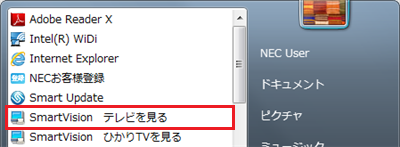
画面下部の「フルスクリーン」をクリックします。
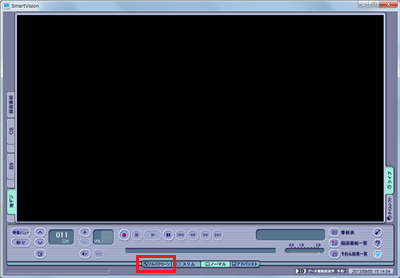
テレビ画面上でマウスを操作した際に表示される操作パネルから「テレビメニュー」をクリックします。
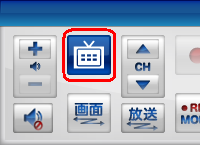
「番組表」をクリックして、「地上デジタル」をクリックします。
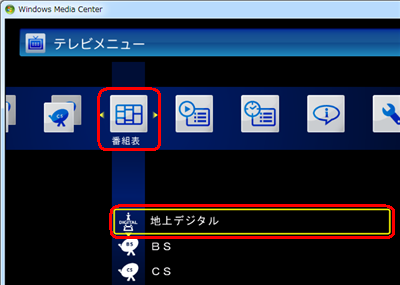
※ BS/CS放送対応モデルでは、確認したい放送波をクリックし、以下と同様の操作で対処方法を行えます。
以上で操作完了です。
表示された番組表が以下のどの状態かを確認し、記載されている対処方法を行って、番組表が正しく表示されることを確認してください。
放送局名は表示されているが、番組表がまったく表示されていない状態
「2. 放送局名は表示されているが番組表がまったく表示されない場合」の対処方法を行います。
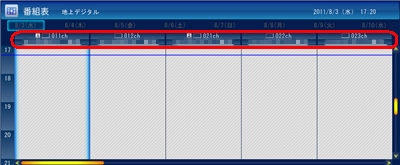
放送局名は表示されているが、特定の放送局だけ番組表が表示されていない状態
「3. 放送局名は表示されているが特定の放送局の番組表が表示されない場合」の対処方法を行います。
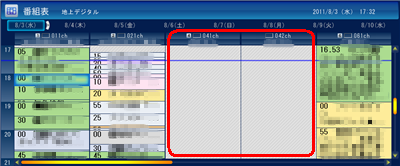
すべて、または一部の放送局名が表示されていない状態
「4. すべて(または一部)の放送局名が表示されていない場合」の対処方法を行います。
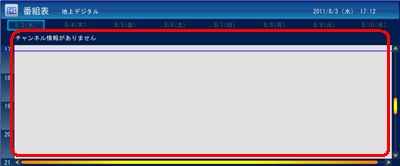
2. 放送局名は表示されているが番組表がまったく表示されない場合
放送局の名前は表示されているが番組表がまったく表示されない場合は、次の項目を確認してください。
(1)番組表受信と受信時刻の設定、および電源オプションの設定確認
番組表を受信する設定の有無、および受信時間の設定を確認します。
また、番組表を取得する設定が正しくても、パソコンのシャットダウンや省電力状態からの復帰の設定がご利用状況と異なっていると正常に取得できない場合があるため、関連する各設定を確認します。
設定を確認する方法は、以下の情報を参照してください。
 2009年10月〜2012年2月発表VALUESTAR、LaVieのSmartVisionで番組表受信時刻と受信前後のパソコンの動作を設定する方法
2009年10月〜2012年2月発表VALUESTAR、LaVieのSmartVisionで番組表受信時刻と受信前後のパソコンの動作を設定する方法
 2012年5月発売VALUESTAR、LaVieのSmartVisionで番組表受信時刻を設定する方法
2012年5月発売VALUESTAR、LaVieのSmartVisionで番組表受信時刻を設定する方法
 2012年5月発売VALUESTAR、LaVieのSmartVisionの「予約実行時の電源設定」について
2012年5月発売VALUESTAR、LaVieのSmartVisionの「予約実行時の電源設定」について
(2)自動ログオンの設定確認
自動ログオンの設定が正しくないと、番組表が取得できない場合があります。
自動ログオンの設定から、番組表が取得できる設定であることを確認します。
設定を確認する方法は、以下の情報を参照してください。
 Windows 7のVALUESTAR、LaVieのSmartVisionで自動ログオンの設定を確認する方法
Windows 7のVALUESTAR、LaVieのSmartVisionで自動ログオンの設定を確認する方法
(3)スケジューラの常駐の確認
SmartVisionスケジューラが常駐していないと、番組表が取得できない場合があります。
SmartVisionスケジューラの設定から、番組表が取得できる設定であることを確認します。
設定を確認する方法は、以下の情報を参照してください。
 Windows 7でSmartVisionスケジューラを起動する方法
Windows 7でSmartVisionスケジューラを起動する方法
(4)手動で地上デジタル放送の番組表を受信
手動で地上デジタル放送の番組表を受信することで番組表が表示される場合があります。
手動で地上デジタル放送の番組表を受信する方法を参照し、番組表が取得できる設定であることを確認します。
※ BS/CS放送対応モデルでは、同様の操作でBS/CSの番組表も取得できます。
設定を確認する方法は、以下の情報を参照してください。
 2009年10月〜2011年5月発売VALUESTAR、LaVieのSmartVisionで地上デジタル放送の番組表を手動で取得する方法
2009年10月〜2011年5月発売VALUESTAR、LaVieのSmartVisionで地上デジタル放送の番組表を手動で取得する方法
 2011年9月〜2012年5月発売VALUESTAR、LaVieのSmartVisionで地上デジタル放送の番組表を手動で取得する方法
2011年9月〜2012年5月発売VALUESTAR、LaVieのSmartVisionで地上デジタル放送の番組表を手動で取得する方法
(5)放送局ごとのアンテナレベルを確認
アンテナレベルが60以下の場合、番組表の取得に失敗することがあります。
放送局ごとのアンテナレベルを確認する方法を参照して、番組表が取得できるアンテナレベルか確認します。
設定を確認する方法は、以下の情報を参照してください。
 Windows 7のVALUESTAR、LaVieのSmartVisionで地上デジタル放送の受信レベルを確認する方法
Windows 7のVALUESTAR、LaVieのSmartVisionで地上デジタル放送の受信レベルを確認する方法
3. 放送局名は表示されているが特定の放送局の番組表が表示されない場合
放送局の名前は表示されているが特定の放送局の番組表が表示されない場合は、次の項目を確認してください。
(1)放送局ごとのアンテナレベルを確認
アンテナレベルが60以下の場合、番組表の取得に失敗することがあります。
放送局ごとのアンテナレベルを確認する方法を参照して、番組表が取得できるアンテナレベルか確認します。
設定を確認する方法は、以下の情報を参照してください。
 Windows 7のVALUESTAR、LaVieのSmartVisionで地上デジタル放送の受信レベルを確認する方法
Windows 7のVALUESTAR、LaVieのSmartVisionで地上デジタル放送の受信レベルを確認する方法
(2)手動で地上デジタル放送の番組表を受信
手動で地上デジタル放送の番組表を受信することで番組表が表示される場合があります。
手動で地上デジタル放送の番組表を受信する方法を参照し、番組表が取得できる設定であることを確認します。
※ BS/CS放送対応モデルでは、同様の操作でBS/CSの番組表も取得できます。
設定を確認する方法は、以下の情報を参照してください。
 2009年10月〜2011年5月発売VALUESTAR、LaVieのSmartVisionで地上デジタル放送の番組表を手動で取得する方法
2009年10月〜2011年5月発売VALUESTAR、LaVieのSmartVisionで地上デジタル放送の番組表を手動で取得する方法
 2011年9月〜2012年5月発売VALUESTAR、LaVieのSmartVisionで地上デジタル放送の番組表を手動で取得する方法
2011年9月〜2012年5月発売VALUESTAR、LaVieのSmartVisionで地上デジタル放送の番組表を手動で取得する方法
(3)番組表受信と受信時刻の設定、および電源オプションの設定確認
番組表を受信する設定の有無、および受信時間の設定を確認します。
また、番組表を取得する設定が正しくても、パソコンのシャットダウンや省電力状態からの復帰の設定がご利用状況と異なっていると正常に取得できない場合があるため、関連する各設定を確認します。
設定を確認する方法は、以下の情報を参照してください。
 2009年10月〜2012年2月発表VALUESTAR、LaVieのSmartVisionで番組表受信時刻と受信前後のパソコンの動作を設定する方法
2009年10月〜2012年2月発表VALUESTAR、LaVieのSmartVisionで番組表受信時刻と受信前後のパソコンの動作を設定する方法
 2012年5月発売VALUESTAR、LaVieのSmartVisionで番組表受信時刻を設定する方法
2012年5月発売VALUESTAR、LaVieのSmartVisionで番組表受信時刻を設定する方法
 2012年5月発売VALUESTAR、LaVieのSmartVisionの「予約実行時の電源設定」について
2012年5月発売VALUESTAR、LaVieのSmartVisionの「予約実行時の電源設定」について
(4)自動ログオンの設定確認
自動ログオンの設定が正しくないと、番組表が取得できない場合があります。
自動ログオンの設定から、番組表が取得できる設定であることを確認します。
設定を確認する方法は、以下の情報を参照してください。
 Windows 7のVALUESTAR、LaVieのSmartVisionで自動ログオンの設定を確認する方法
Windows 7のVALUESTAR、LaVieのSmartVisionで自動ログオンの設定を確認する方法
(5)スケジューラの常駐の確認
SmartVisionスケジューラが常駐していないと、番組表が取得できない場合があります。
SmartVisionスケジューラの設定から、番組表が取得できる設定であることを確認します。
設定を確認する方法は、以下の情報を参照してください。
 Windows 7でSmartVisionスケジューラを起動する方法
Windows 7でSmartVisionスケジューラを起動する方法
4. すべて(または一部)の放送局名が表示されていない場合
すべて(または一部)の放送局名が表示されず番組表も表示されない場合は、次の項目を確認してください。
(1)チャンネル再設定
地上デジタルのチャンネル設定はアンテナの受信レベルの高い放送局を追加するため、天候やアンテナ環境によって放送局が欠けたり、放送局が何もヒットしないことがあります。
チャンネルの再スキャンを行うことによって改善される場合があります。
※ この操作は地上デジタル放送の番組表が正しく表示されない場合にのみ行います。
チャンネルの再スキャンを行うには、以下の情報を参照してください。
 Windows 7のSmartVisionで地上デジタル放送のチャンネルが正しくヒットしない場合の対処方法
Windows 7のSmartVisionで地上デジタル放送のチャンネルが正しくヒットしない場合の対処方法
 2012年5月発表VALUESTARのぱっと観テレビでチャンネルが正しくヒットしない場合の対処方法
2012年5月発表VALUESTARのぱっと観テレビでチャンネルが正しくヒットしない場合の対処方法
補足
上記の方法でチャンネルの再スキャンを実行した後、手動で番組表を受信し、正常に表示されることを確認します。
手動で地上デジタル放送の番組表を受信するには、以下の情報を参照してください。
 2009年10月〜2011年5月発売VALUESTAR、LaVieのSmartVisionで地上デジタル放送の番組表を手動で取得する方法
2009年10月〜2011年5月発売VALUESTAR、LaVieのSmartVisionで地上デジタル放送の番組表を手動で取得する方法
 2011年9月〜2012年5月発売VALUESTAR、LaVieのSmartVisionで地上デジタル放送の番組表を手動で取得する方法
2011年9月〜2012年5月発売VALUESTAR、LaVieのSmartVisionで地上デジタル放送の番組表を手動で取得する方法
(2)SmartVisionの入れ直し
SmartVisionが正しく動作していない場合、テレビが視聴できなくなったり、予約録画に失敗したりするなど、さまざまな不具合が発生することがあります。
SmartVisionのプログラムをいったん削除し、再度インストールすることで現象が回避されるか確認します。
SmartVisionを入れ直すには、以下の情報を参照してください。
 Windows 7にインストールされているSmartVisionを入れ直す方法
Windows 7にインストールされているSmartVisionを入れ直す方法
対象製品
2009年10月〜2012年5月発表VALUESTAR、LaVieでSmartVisionがインストールされている機種
Q&Aをご利用いただきありがとうございます
この情報はお役に立ちましたか?
お探しの情報ではなかった場合は、Q&A検索から他のQ&Aもお探しください。
 Q&A検索 - トップページ
Q&A検索 - トップページ
 パソコン用語集
パソコン用語集
|
|
|











